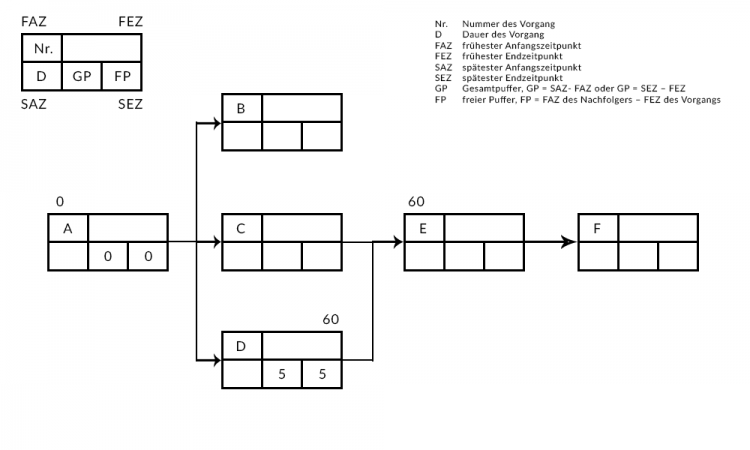Alle Beiträge von DerMaddin
-
IHK Abschlussprüfung 2017 Sommer WISO
Aufgabe 14. Das hab ich auch (Antwort 3)
-
IHK Sommer 2017 GH2 - War der Netzplan korrekt?
Okaaay, das wird dann wohl so gewesen sein. Ich habe nur die leeren, grauen Felder beachtet. Na schön, da weiß ich schonmal, wo ich versagt habe
-
IHK Sommer 2017 GH2 - War der Netzplan korrekt?
könnte sein. Okay... also für mich haben ein paar Werte dadurch nicht mehr gepasst, bzw. war es dann unstimmig. Wir wurden leider nicht darauf hingewiesen. Sonst hätte mich das Ding vielleicht nicht so sehr verwirrt Also der obere Vorgang war definitiv eine Sackgasse und hatte keine Nachfolger. Zumindest nicht im Plan.
-
IHK Sommer 2017 GH2 - War der Netzplan korrekt?
Moin, In der GH2 gab es einen Netzplan zu vervollständigen. Vor allem Gesamtpuffer und Freie Puffer waren einzutragen. Kann es sein, dass die vorgegebenen Werte an einigen Stellen nicht aufgingen? Konkret ist mir bei Vorgang D und E aufgefallen, dass die FP-Formel für Vorgang D nicht aufgeht: FPD = FAZE - FEZD Da kam etwas anderes raus, als vorgegeben war. Entweder stand 5 drin und es kam 0 raus, oder es stand 0 drin und -5 kam raus (bin mir nicht mehr sicher). Ist das noch jemandem aufgefallen? Oder war/bin ich nur verpeilt (oder hab die Möglichkeiten der Netzpläne immer noch nicht durchschaut )? Ich habe aus meinem verbrauchten Gehirn noch folgenden Aufbau abrufen können (kp, ob soweit richtig. korrigiert/ergänzt mich):
-
IHK Abschlussprüfung 2017 Sommer WISO
1: 2, 3 2: 04, 03, 01, 09, 07 3: 5 4: 2 5: 2 6: 3, 6, 7 7: 1, 3, 8 8: 5 9: 1 10: 2 11: 3 12: Bullshit ^^ 13: 1, 4 14: 3 15: 1 (vermutl. falsch. hab gelesen "Staat streicht ein" xD ) 16: 3 17: a ) 4, b ) 1, c ) 2 18: a ) 4, b ) 3, c ) 2, d ) 1, e ) 3 19: a ) 50,00, b ) 2500,00, c) 20 20: Q3, 9% 21: 2, 5 22: 1 23: 2 24: 1, 4 25: 2, 5 26: 4 27: 5 28: 1 29: a ) 4, b ) 2, c ) 1, d ) 3 30: 3